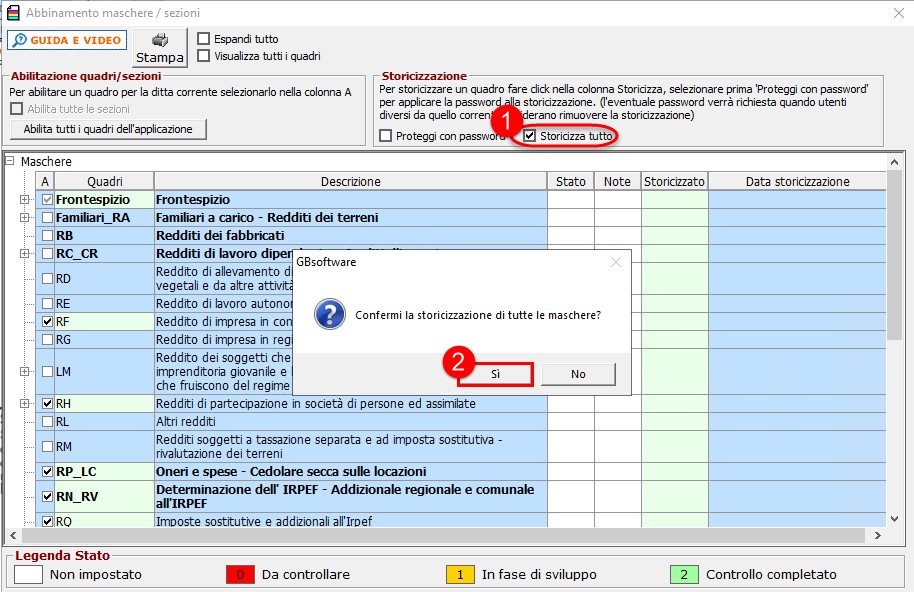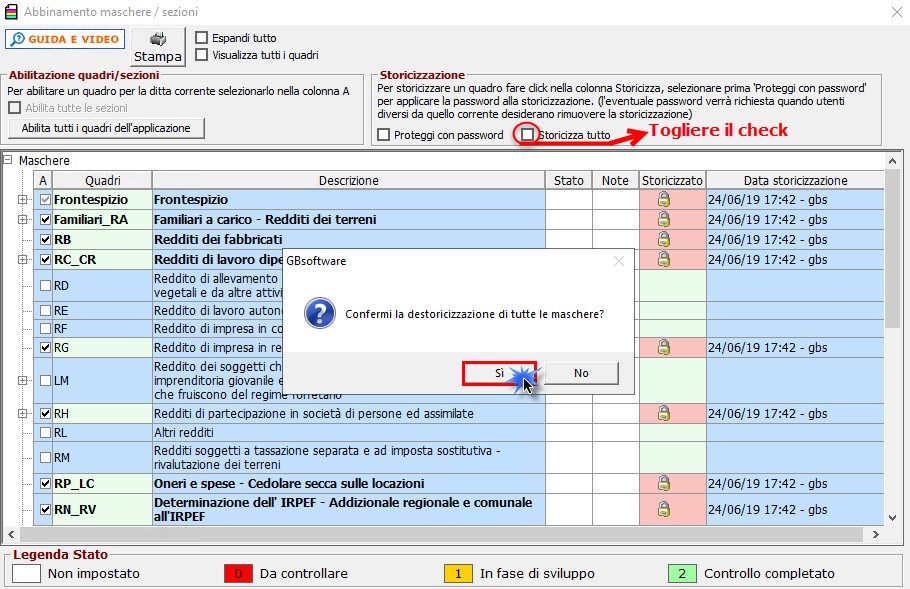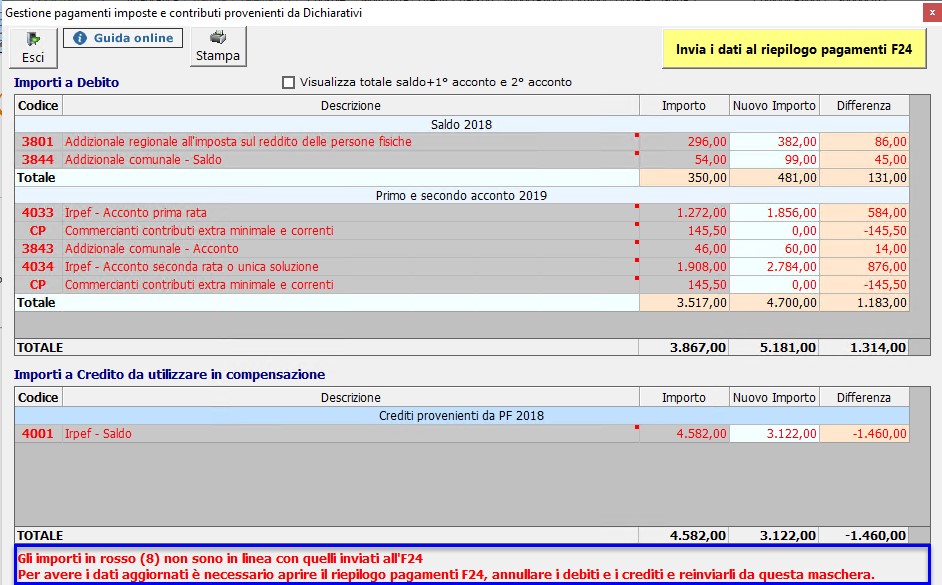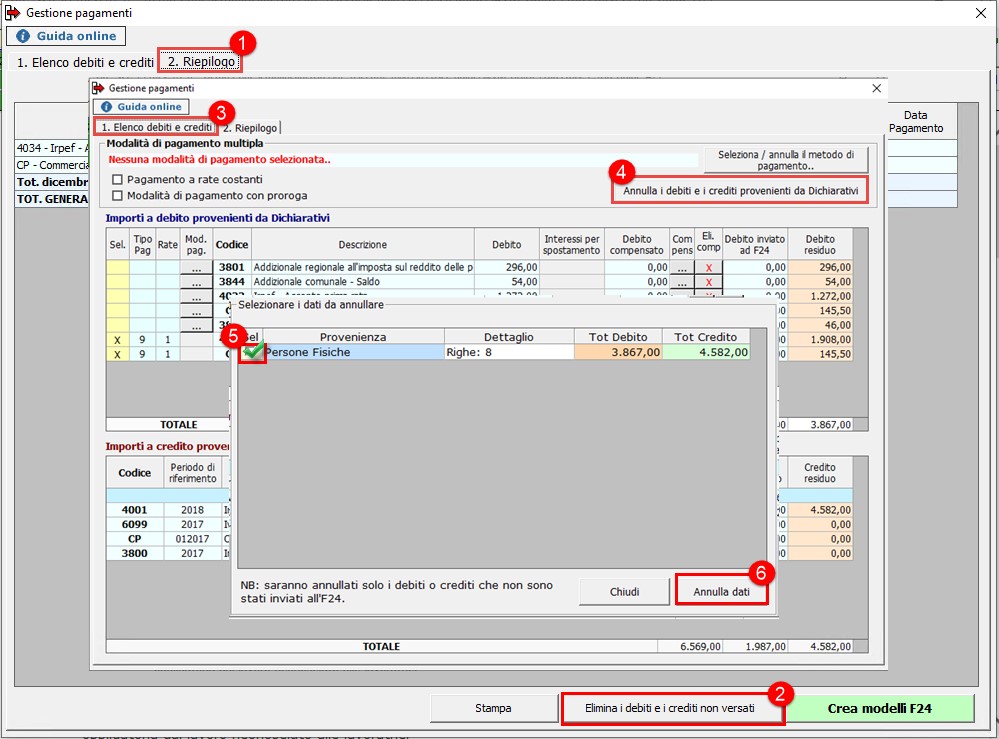Per consentire una corretta compilazione delle dichiarazioni, vediamo insieme quali sono i passaggi da eseguire per storicizzare o de-storicizzare un modello Redditi, anche dopo aver modificato o integrato un dichiarativo o dopo aver inviato i tributi all’F24.
Nel caso in cui in un secondo momento ci si accorga di eventuali errori od omissioni nella compilazione della dichiarazione, il software GB permette di effettuare le dovute correzioni.
In questo caso, per modificare la dichiarazione è necessario prima de-storicizzare.
Prima di procedere alla de-storicizzazione occorre fare molta attenzione alle conseguenze che alcune modifiche potrebbero avere nella Gestione Pagamenti, soprattutto nel caso in cui il contribuente abbia già provveduto al pagamento delle relative imposte.
Di seguito vediamo nel dettaglio quali sono i passaggi da seguire per effettuare una STORICIZZAZIONE e una DE-STORICIZZAZIONE.
Storicizzazione
Per storicizzare (quindi concludere) un dichiarativo è necessario accedere alla gestione 
Questo passaggio può essere effettuato solo dopo che il pulsante 

La storicizzazione è un’operazione fondamentale per “bloccare “i quadri del dichiarativo.
Dopo aver concluso la dichiarazione e fatto il controllo telematico tramite questa funzione i dati non potranno essere modificati.
Nel caso in cui si proceda ad inviare i tributi dalla gestione Pagamenti all’Applicazione F24 ma la dichiarazione non sia stata prima storicizzata, il software obbliga l’utente a fare il passaggio di storicizzazione.
Questo controllo è stato inserito in quanto, qualora si apportino delle modifiche alla dichiarazione, è possibile che gli importi a debito e/o a credito, inviati in precedenza dalla gestione Pagamenti all’Applicazione F24, non siano più in linea.
Tuttavia, in entrambi i casi, è possibile “SBLOCCARE” la dichiarazione per modificarla, ma nel fare questo è necessario seguire alcuni accorgimenti.
De-storicizzazione
Per de-storicizzare una dichiarazione è necessario posizionarsi sulla stessa, accedere alla gestione, togliere il check dalla casella e rispondere “Sì” al messaggio.
A questo punto, navigando all’interno della dichiarazione, i quadri non sono più “bloccati” e possono quindi essere modificati.
 Cosa accade se a seguito della de-storicizzazione vengono effettuate modifiche in dichiarazione e i dati nella gestione Pagamenti non sono più in linea con quelli già inviati all’applicazione F24?
Cosa accade se a seguito della de-storicizzazione vengono effettuate modifiche in dichiarazione e i dati nella gestione Pagamenti non sono più in linea con quelli già inviati all’applicazione F24?
In questo caso, nella gestione Pagamenti, il software evidenzia di rosso gli importi che non sono più in linea con quelli inviati all’applicazione F24 e che quindi devono essere inviati nuovamente.
Se gli importi inviati all’Applicazione F24 NON SONO ancora stati versati, procedere nella seguente maniera:
- Posizionarsi in “Riepilogo pagamenti dichiarazioni” dell’applicazione F24 2019
- Eliminare gli F24 eventualmente già creati (punti 1 e 2 della foto sottostante)
- Annullare i dati provenienti da Dichiarativo (punti 3, 4, 5 e 6 della foto sottostante)
Per concludere la procedura, ritornare nella gestione Pagamenti della Dichiarazione ed inviare i nuovi importi.
Per maggiori chiarimenti si rimanda alla guida online del Riepilogo pagamenti Dichiarazioni dell’applicazione F24.
DB601 – MAR/11 – SAM/31
Ascolta la news
Applicazioni collegate
- L’area Dichiarazioni Fiscali fa parte del software per commercialisti INTEGRATO GB
TAG De-storicizzareDe-storicizzazionestoricizzareStoricizzazione